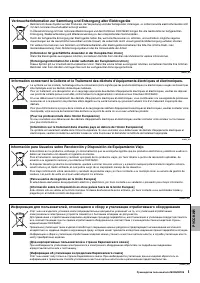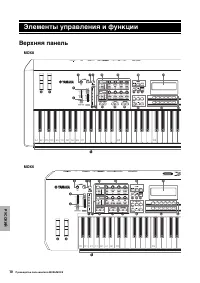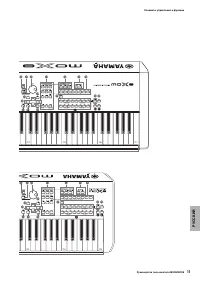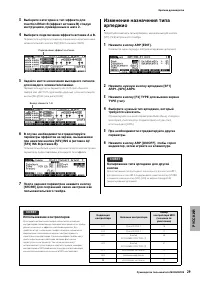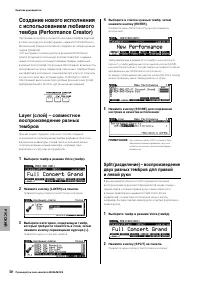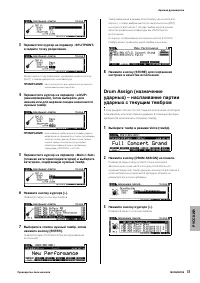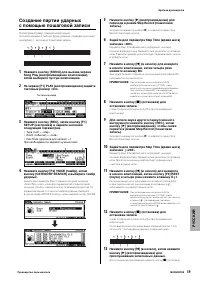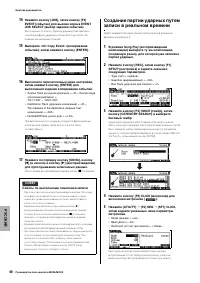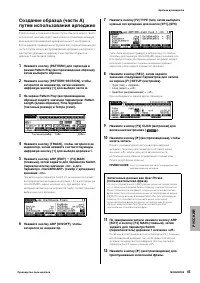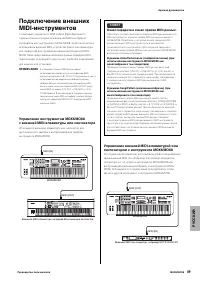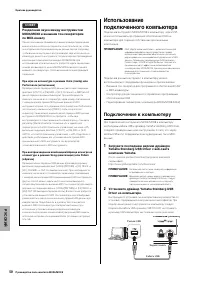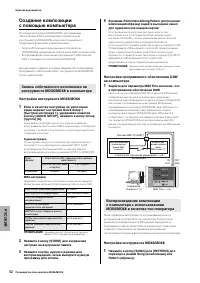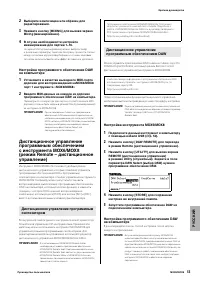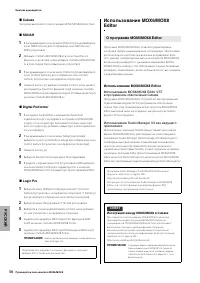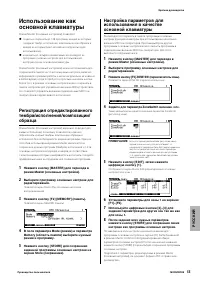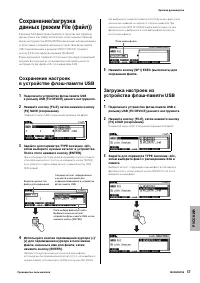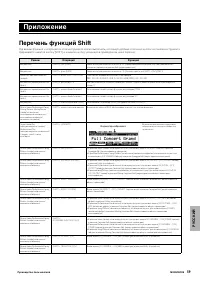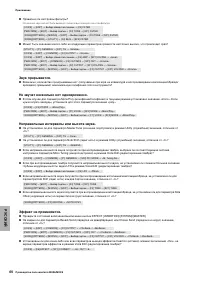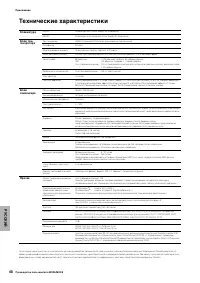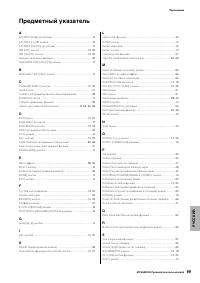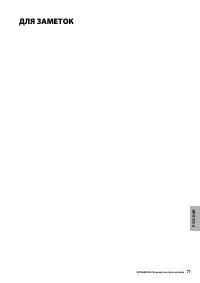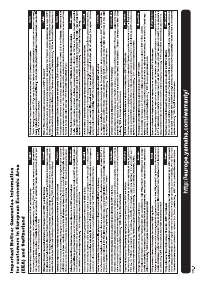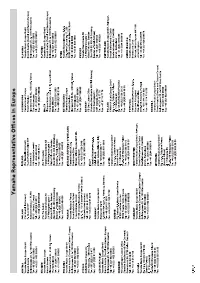Yamaha MOX6 - Bedienungsanleitung - Seite 16
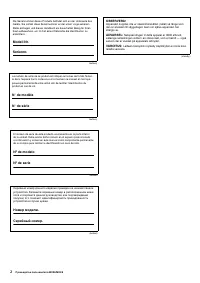
Synthesizer Yamaha MOX6 – Bedienungsanleitung, kostenlos online im PDF-Format lesen. Wir hoffen, dass dies Ihnen hilft, etwaige Fragen zu klären. Wenn Sie noch Fragen haben, kontaktieren Sie uns bitte über das Kontaktformular.
Руководство пользователя MOX6/MOX8
Краткое руководство
54
РУССК
ИЙ
J
Cubase
Настройка выполняется при установке MOX6/MOX8 Remote Tools.
J
SONAR
1
В раскрывающемся списке меню [Options] (опции) выберите
пункт [MIDI Devices] для отображения окна MIDI Devices
(MIDI-устройства).
2
Добавьте «Yamaha MOX6/MOX8-2» в поле Input Device
(входное устройство), затем добавьте »Yamaha MOX6/MOX8-
2» в поле Output Device (выходное устройство).
3
В раскрывающемся списке меню [Options] (опции) выберите
пункт [Control Surfaces] для отображения окна Control
Surfaces (устройства с интерфейсом оператора).
4
Нажмите кнопку [+], выберите Mackie Control, затем задайте
для параметра Input Port (входной порт) значение «Yamaha
MOX6/MOX8-2» и для параметра Output Port (выходной порт)
значение «Yamaha MOX6/MOX8-2».
J
Digital Performer
1
В настройке Audio/MIDI на компьютере Macintosh
подключите порт 2 интерфейса инструмента MOX6/MOX8
к порту 2 тон-генератора. Если имеется только один порт
для тон-генератора, добавьте новый порт, затем подключите
его к интерфейсу.
2
В раскрывающемся списке меню [Setup] (настройка)
выберите пункт [ControlSurface Setup] для отображения окна
Control Surface (устройство с интерфейсом оператора).
3
Нажмите кнопку [+].
4
Выберите Mackie Control в разделе Driver (драйвер).
5
В разделе с параметрами Unit (устройство) и MIDI выберите
значение Mackie Control для параметра Unit и значение
MOX6/MOX8 New Port 2 (новый порт 2) для параметра MIDI.
J
Logic Pro
1
Выберите меню [Preference] (предпочтения)
[Control
Surfaces] (устройства с интерфейсом оператора)
[Settings]
(настройка) для отображения окна Settings (настройка).
2
Выберите меню [New] (новый)
[Install] (установить).
3
Выберите в списке моделей Mackie Control, затем добавьте
его как устройство с интерфейсом оператора.
4
Задайте для параметра MIDI Output Port (выходной MIDI-
порт) значение «Yamaha MOX6/MOX8 Port2».
5
Задайте для параметра MIDI Input Port (входной MIDI-порт)
значение «Yamaha MOX6/MOX8 Port2».
ПРИМЕЧАНИЕ
Mackie Control является товарным знаком компании
Mackie Designs, Inc.
Использование MOX6/MOX8
Editor
Программа MOX6/MOX8 Editor позволяет редактировать
настройки тембра и микширования с компьютера, обеспечивая
дополнительное удобство при внесении исправлений. Боле
того, данные, отредактированные на инструменте MOX6/MOX8,
всегда синхронизируются с данными в компьютере (MOX6/
MOX8 Editor) и наоборот. Это обеспечивает гладкий, бесшовный
интерфейс, позволяющий с исключительной легкостью создавать
и редактировать данные.
Использование MOX6/MOX8 Editor
Использование MOX6/MOX8 Editor VST
в программном обеспечении Cubase
Программа MOX6/MOX8 Editor VST работает как программный
подключаемый модуль VST3 в программном обеспечении
Cubase. При этом пользователь может запустить MOX6/MOX8
Editor, выполнив такие же операции, как при запуске любого
другого VST-инструмента.
Использование Studio Manager V2 как ведущего
приложения
Дополнительно компания Yamaha предоставляет автономную
версию MOX6/MOX8 Editor, работающую как клиент ведущего
приложения Studio Manager. Studio Manager V2 является кросс-
платформенным приложением, позволяющим пользователю
запустить несколько программ Editor для дистанционного
управления устройствами Yamaha, а также сохранить настройки
нескольких программ Editor. Для использования MOX6/MOX8
Editor запустите Studio Manager V2, затем запустите MOX6/MOX8
Editor как программный подключаемый модуль Studio Manager V2.
Подробнее об операциях с кнопками и функциях см. документ
формата PDF «Справочное руководство».
О программе MOX6/MOX8 Editor
Программы Studio Manager V2 и MOX6/MOX8 Editor можно
загрузить с веб-сайта по адресу URL:
http://www.yamahasynth.com/download/
Инструкции по использованию Studio Manager и MOX6/MOX8
Editor см. в соответствующих руководствах формата PDF,
прилагаемых к программному обеспечению.
СОВЕТ
Интеграция между MOX6/MOX8 и Cubase
При совместном использовании MOX6/MOX8 и Cubase для
производства музыки программа MOX6/MOX8 Extension,
содержащаяся в ПО MOX6/MOX8 Remote Tools, обеспечивает
выполнение полезных и удобных функций. Например,
автоматическая настройка необходимых для подключения
параметров. Дополнительную информацию, включая последние
сведения, см. по адресу URL:
http://www.yamahasynth.com/download/
ПРИМЕЧАНИЕ
Следующие версии программного обеспечения
Cubase совместимы с MOX6/MOX8. Cubase 5/
Cubase Studio 5: версия 5.5 или более поздняя,
Cubase Essential 5/Cubase AI 5: версия 5.1.1 или
более поздняя
„Anleitung wird geladen“ bedeutet, dass Sie warten müssen, bis die Datei vollständig geladen ist und Sie sie online lesen können. Einige Anleitungen sind sehr groß, und die Zeit, bis sie angezeigt wird, hängt von Ihrer Internetgeschwindigkeit ab.
Weitere Modelle Synthesizer Yamaha
-
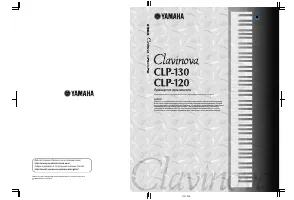 Yamaha CLP-120 Clavinova
Yamaha CLP-120 Clavinova
-
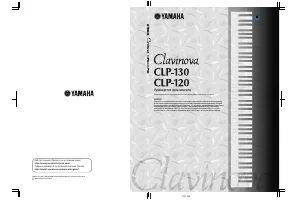 Yamaha CLP-130 Clavinova
Yamaha CLP-130 Clavinova
-
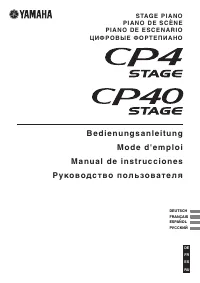 Yamaha CP4 STAGE
Yamaha CP4 STAGE
-
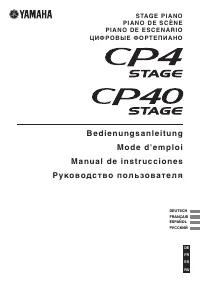 Yamaha CP40 STAGE
Yamaha CP40 STAGE
-
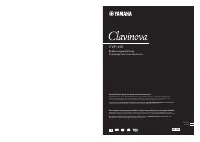 Yamaha CVP-601 Clavinova
Yamaha CVP-601 Clavinova
-
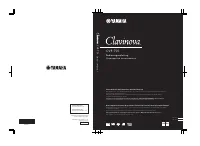 Yamaha CVP-701
Yamaha CVP-701
-
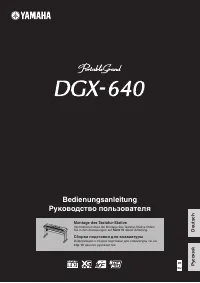 Yamaha DGX-640 Portable Grand
Yamaha DGX-640 Portable Grand
-
 Yamaha DGX-650 Portable Grand
Yamaha DGX-650 Portable Grand
-
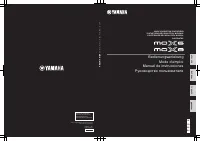 Yamaha MOX8
Yamaha MOX8
-
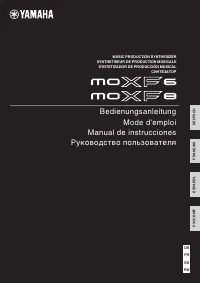 Yamaha MOXF6
Yamaha MOXF6